Comprendre les rôles et les permissions des utilisateurs dans WooCommerce
|
Getting your Trinity Audio player ready...
|
WooCommerce repose sur l’infrastructure de WordPress. Il s’agit d’une extension puissante, qui peut transformer votre site en boutique en ligne. Pour bien fonctionner, WooCommerce s’appuie sur les rôles d’utilisateurs définis dans WordPress, tout en y ajoutant des rôles spécifiques à la gestion d’une boutique.
Chaque rôle possède un ensemble de permissions bien précises. Une bonne gestion des rôles améliore la sécurité, facilite la délégation des tâches et évite les erreurs coûteuses. Voici un aperçu clair de ces rôles et de la façon de bien les utiliser.
Les rôles par défaut dans WordPress
WordPress intègre cinq rôles par principaux. WooCommerce les reconnaît tous. Chacun a des droits définis, adaptés à une fonction précise.
1. Abonnés
C’est le rôle de base. L’abonné peut se connecter au site, consulter son profil et modifier ses informations personnelles. Il n’a aucun accès au tableau de bord ni aux contenus du site.
2. Contributeur
Le contributeur peut créer des articles. Toutefois, il ne peut pas les publier lui-même. Il ne peut pas non plus téléverser les fichiers. Ce rôle est souvent utilisé pour les rédacteurs invités ou les collaborateurs externes.
3. Auteurs
L’auteur peut rédiger, publier et modifier ses propres articles. Il peut téléviser des images. En revanche, il ne peut pas, il ne peut pas modifier les contenus créés par d’autres utilisateurs.
4. Éditeurs
L’éditeur peut modifier tous les contenus du site, y compris ceux des autres. Il peut approuver ou supprimer les commentaires. Il ne peut pas gérer les extensions ni modifier les réglages du site.
5. Administrateurs
L’administrateur a tous les droits. Il peut accéder à toutes les sections du site, installer des extensions, modifier les réglages, et gérer tous les utilisateurs. Ce rôle est réservé aux personnes de confiance.
Les deux rôles ajoutés par WooCommerce
WooCommerce ajoute deux rôles spécifiques, liés à la gestion commerciale de la boutique.
1. Client
Le rôle du client est attribué automatiquement lorsqu’une personne passe une commande. Il peut :
• Consulter son historique d’achats
• Modifier ses coordonnées
• Repasser une commande
• Gérer son mot de passe
Ce rôle ne donne aucun accès au tableau de bord WordPress. Il est strictement limité à l’espace client.
2. Gérant de boutique
Ce rôle permet de gérer les activités courantes de la boutique. Le gérant de boutique peut :
• Créer et modifier des produits
• Gérer les commandes et les coupons
• Accéder aux rapports de ventes
• Consulter les profils des clients
Il ne peut pas modifier les réglages du site ni installer des extensions. Ce rôle convient à une personne chargée de la logistique ou des ventes.
Pourquoi la gestion des rôles est-elle essentielle dans WooCommerce
Une gestion rigoureuse des rôles assure la sécurité et l’efficacité de la boutique. Voici quelques bonnes pratiques :
• Assurez-vous de donner, à chacun, uniquement les accès nécessaires
• Limitez le rôle d’administrateur à une ou deux personnes
• Supprimez les comptes inutilisés dès que possible
• Vérifiez régulièrement les permissions actives
• Documentez qui a accès à quoi et faites les suivis nécessaires
Les erreurs d’accès sont fréquentes. Un utilisateur mal assigné peut supprimer un produit par erreur ou modifier des réglages critiques. En cas de doute, créez un compte test, avec les permissions souhaitées. Puis, vérifiez ce que ce compte peut faire. Vous vous éviterez ainsi bien des problèmes.
Modifier ou créer un rôle personnalisé dans WooCommerce
WooCommerce ne permet pas de créer ou d’ajuster des rôles de façon poussée, sans aide extérieure. Pour y arriver, vous avez deux options : utiliser une extension ou écrire du code dans le fichier functions.php.
La solution simple
Une extension comme user Role Editor ou Members est une alternative plus simple que de créer directement du code. Elle permet d’ajuster les permissions, ou d’en retirer. Vous pouvez limiter l’accès à certaines sections ou donner à un employé uniquement les droits dont il a besoin. C’est pratique. Par exemple, un rôle « inventaire » accède aux produits, mais pas aux commandes ni aux réglages.
La solution plus technique
L’autre alternative est de créer directement du code. Si c’est votre choix, WordPress propose plusieurs fonctions natives :
• add_cap
• remove_cap
• remove_all_caps
• remove_role
• set_role
Avec ces fonctions, vous pouvez créer un rôle sur mesure ou modifier un rôle existant. Par exemple, retirer la capacité de modifier les options du thème à un gérant de boutique.
Ce qu’il faut retenir sur les rôles et permissions dans WooCommerce
WooCommerce offre un système de rôles à la fois souple et complet. En utilisant intelligemment les rôles natifs de WordPress et ceux de Woocommerce, il est possible d’organiser votre équipe, de réduire les erreurs humaines, de protéger les données de votre boutique et d’accélérer les opérations quotidiennes.
Gardez toutefois en tête qu’il est important de bien structurer les accès de votre site. Votre site sera plus sécurisé, professionnel et mieux préparé pour une éventuelle expansion. N’hésitez pas à consulter notre blogue et restez informés des meilleures pratiques sur le sujet.




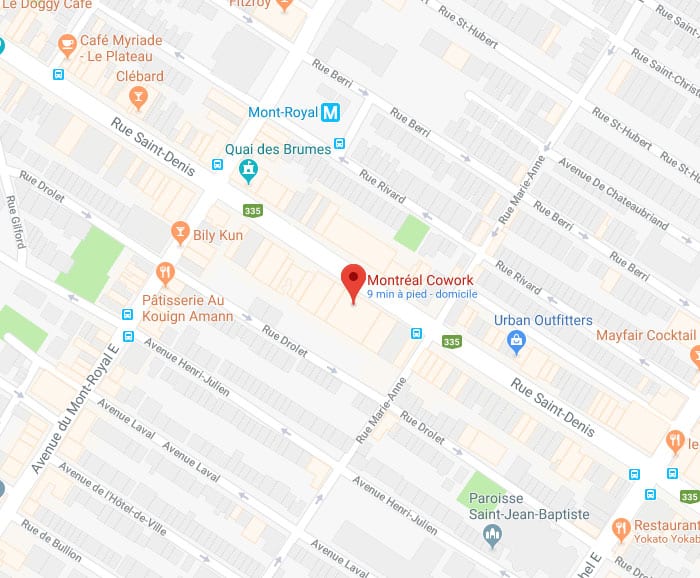
Laisser un commentaire
Rejoindre la discussion?N’hésitez pas à contribuer !